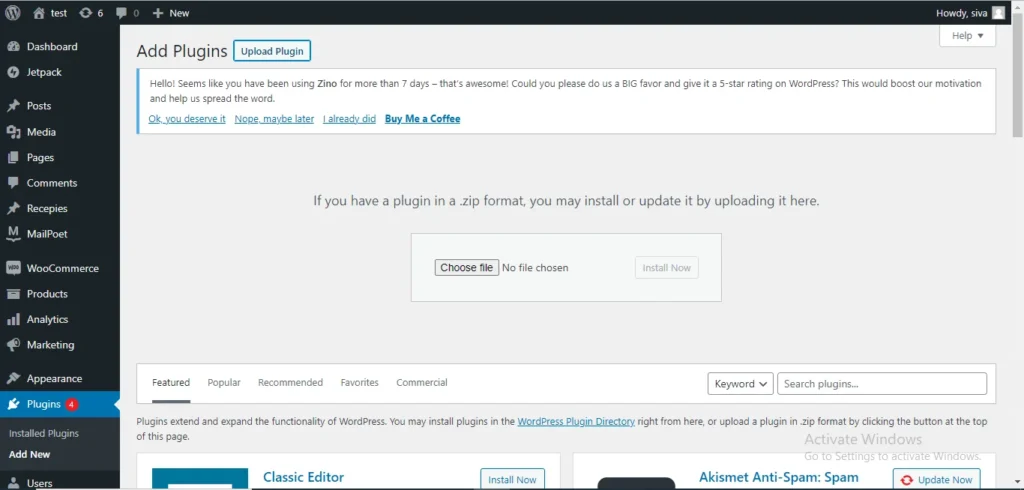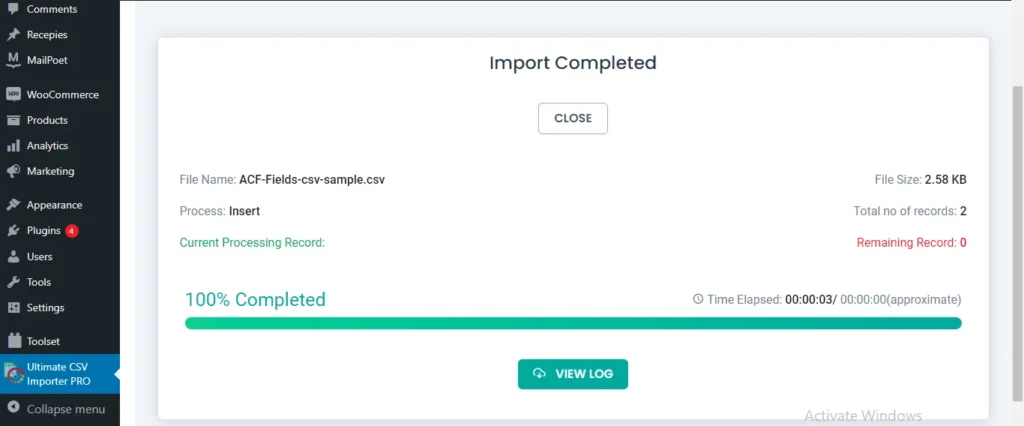Como usuario de WordPress, es posible que te encuentres en situaciones en las que necesites importar páginas a tu archivo WordPress (en inglés) sitio web. Ya sea que desee transferir páginas de otra plataforma o importar páginas específicas de otro sitio web, WordPress proporciona varios métodos para que este proceso sea eficiente y útil. En este artículo, exploraremos los diferentes tipos de páginas que puede importar, discutiremos los métodos para importar páginas de WordPress y proporcionaremos instrucciones paso a paso para cada método.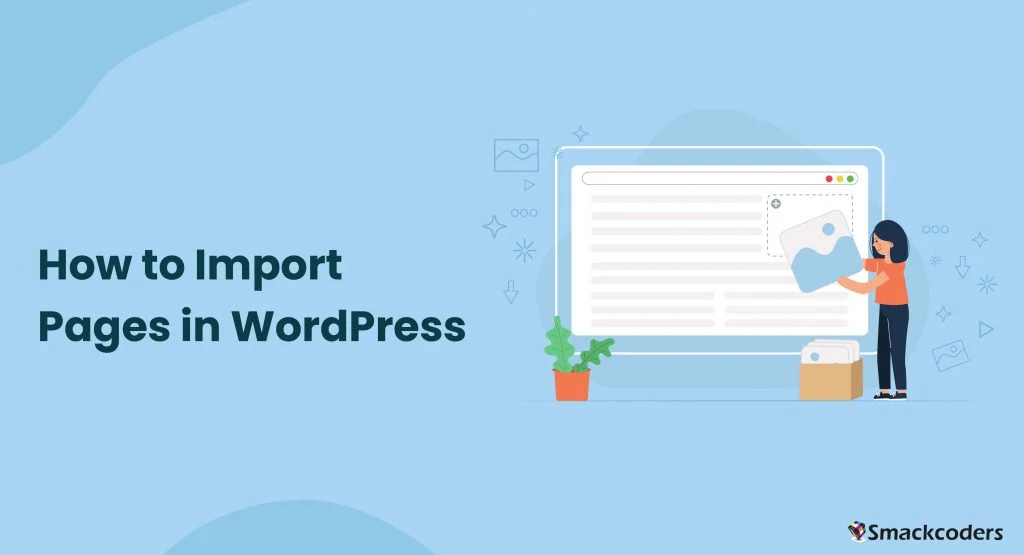
Tabla de contenidos
¿Por qué importar páginas a WordPress?
Importar páginas a WordPress puede ser beneficioso por varias razones. En primer lugar, le ahorra tiempo y esfuerzo al eliminar la necesidad de recrear páginas desde cero. Si estás migrando desde otro sistema de gestión de contenidos (CMS) o un creador de sitios web, la importación de tus páginas existentes te permite hacer una transición sin problemas a WordPress sin perder contenido valioso.
Además, importar páginas de otro sitio web puede ser útil cuando se desea fusionar o consolidar varios sitios web en una sola instalación de WordPress.
Antes de profundizar en los métodos de importación de páginas a WordPress, analicemos los diferentes tipos de páginas que puedes importar. WordPress te permite importar varios tipos de páginas, entre ellas:
Páginas estáticas
Las páginas estáticas son la piedra angular de cualquier sitio web. Estas páginas contienen contenido fijo y no se ven influenciadas por la naturaleza dinámica de las publicaciones de blog u otros tipos de contenido. Importar páginas estáticas a WordPress es un requisito común, especialmente cuando se está migrando desde otro CMS o creador de sitios web.
Páginas de blog
Si tienes un blog alojado en una plataforma diferente y quieres migrarlo a WordPress, puedes importar fácilmente las páginas de tu blog. WordPress ofrece una integración perfecta para importar publicaciones de blog, preservar el contenido, las imágenes e incluso las fechas de publicación.
Páginas de productos de comercio electrónico
Para aquellos que tienen una tienda en línea, importar páginas de productos de comercio electrónico es crucial. Tanto si te mudas de otra plataforma de comercio electrónico como si quieres consolidar varias tiendas, WordPress ofrece soluciones sólidas para importar y gestionar páginas de productos de forma eficiente.
¿Se pueden importar páginas a WordPress?
Sí, puedes importar páginas a WordPress. WordPress ofrece herramientas y funcionalidades integradas para facilitar el proceso de importación. El método que elijas dependerá de la fuente de tus páginas y de tus requisitos específicos. Echemos un vistazo a algunos de los escenarios comunes y los métodos correspondientes para importar páginas a WordPress.
Cómo importar una página de otro sitio web en WordPress
Si desea importar una página de otro sitio web a WordPress, puede utilizar los complementos de WordPress disponibles para este propósito. Uno de esos complementos populares es “WP Ultimate Importador de CSV“. A continuación, te explicamos cómo puedes utilizarlo para importar una página de otro sitio web:
Preparación para la importación
Antes de sumergirse en el proceso de importación, es esencial asegurarse de tener todo en orden. Estos son algunos pasos cruciales para prepararse para una importación exitosa.
Cómo exportar e importar páginas de WordPress
Haz una copia de seguridad de tu sitio web
Antes de importar cualquier página, es vital crear una copia de seguridad de su sitio web de WordPress. Este paso de precaución garantiza que, incluso si algo sale mal durante el proceso de importación, pueda volver fácilmente al estado anterior de su sitio sin perder ningún dato valioso.
Exportar páginas desde el origen
Si está importando páginas de una instalación de WordPress diferente, diríjase al sitio de origen y exporte las páginas relevantes. Puede utilizar nuestro Herramienta de exportación para seleccionar páginas específicas o exportar todo el contenido del sitio de origen como un archivo XML o CSV.
Revisar el archivo exportado
Una vez que hayas exportado las páginas, tómate un momento para revisar el archivo exportado. Asegúrese de que se incluyen todas las páginas deseadas y de que el archivo esté libre de errores. Examine cuidadosamente el contenido, el formato y los archivos multimedia asociados para garantizar una importación sin problemas.
¿Cómo importo páginas en WordPress?
Ahora que te has preparado adecuadamente, es el momento de proceder a la importación real de tus páginas de WordPress. Aquí hay una guía paso a paso sobre cómo importar páginas sin problemas:
Primeros pasos con la instalación de plugins
Antes de sumergirte en el proceso de importación, asegúrate de tener nuestro plugin premium. Dirígete a nuestro sitio web, compra el Complemento WP Ultimate CSV Importery descargue el archivo zip comprimido. Una vez que lo tengas, sigue estos pasos para integrar el plugin en tu entorno de WordPress: WP Ultimate CSV Importer Pro Get Ultimate CSV/XML Importer to import data on WordPress faster, quicker and safer.
- Navega a la sección “Plugins” dentro de tu panel de control de WordPress.
- Haga clic en “Agregar nuevo” y busque el botón “Cargar complemento”.
- Selecciona el archivo zip descargado y pulsa “Instalar ahora”.
- Una vez instalado, active el complemento haciendo clic en el botón “Activar complemento”.

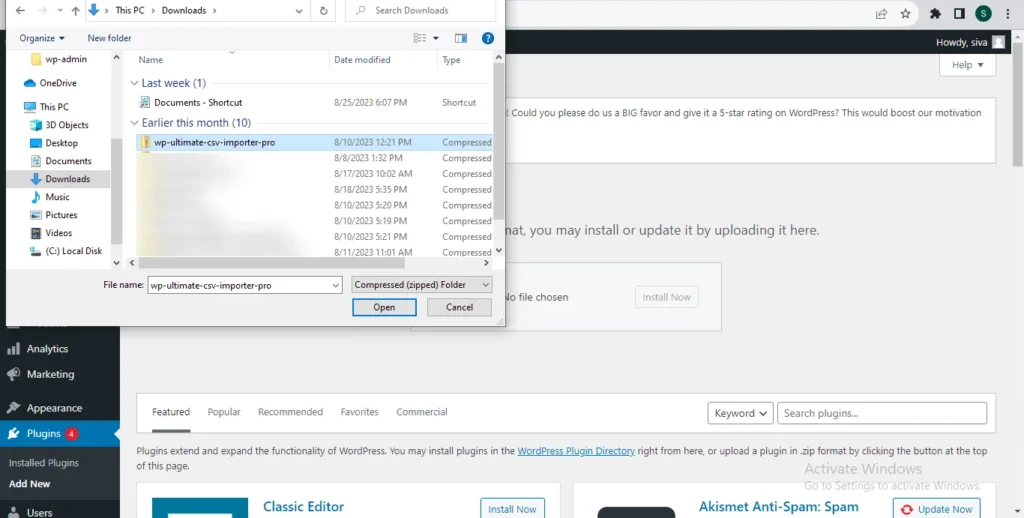
Prepare su archivo CSV/XML
Para empezar, es importante organizar los datos de la página en un archivo CSV o XML. Estrútalo con columnas como “Título”, “Contenido”, “Página principal”, “Slug” y otra información relevante. Siga las instrucciones para preparar un CSV.
1. Abra su software de hoja de cálculo preferido, ya sea Microsoft Excel o Google Sheets.
2. Organice sus datos de forma ordenada en las columnas adecuadas.
3. Una vez organizados tus datos, guarda el archivo en formato CSV.
Si necesitas una referencia, nuestro blog incluye CSV de muestra y archivos XML para guiarte.
Acceso al importador
Con tu archivo CSV listo, es hora de acceder a la herramienta WP Ultimate CSV Importer.
1. Dentro de tu panel de control de WordPress, verás “Ultimate CSV Importer” en el menú de la izquierda.
2. Haga clic en él para acceder al complemento.
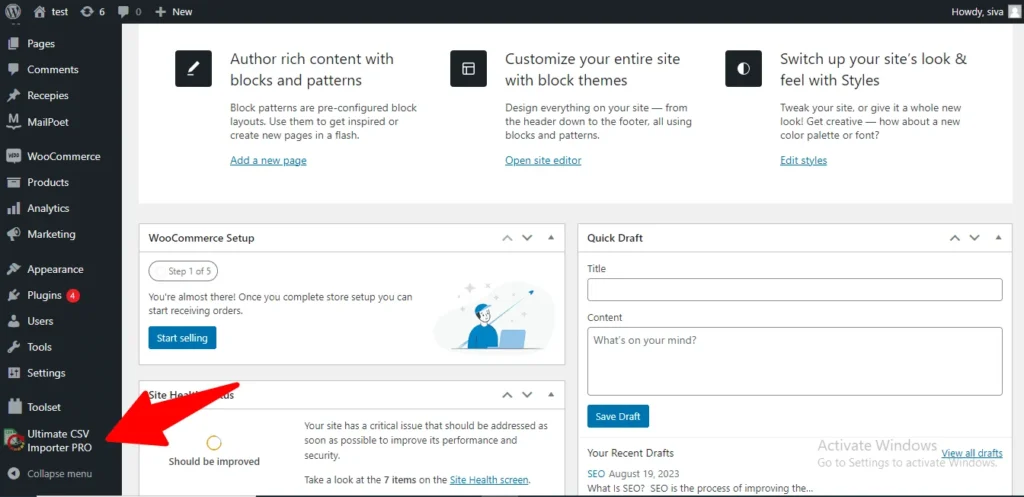
Importar datos CSV/XML a WordPress
Ahora viene la parte emocionante: cargar su archivo CSV e iniciar el proceso de importación.
1. Comience cargando su CSV preparado o un archivo XML usando la herramienta Importador.
2. Tiene cuatro opciones para cargar archivos: escritorio, FTP, URL externa o carga de servidor.
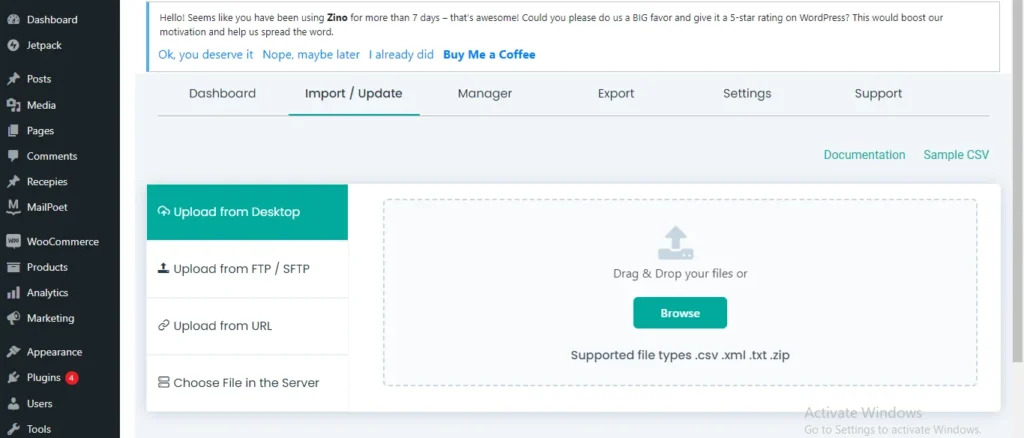
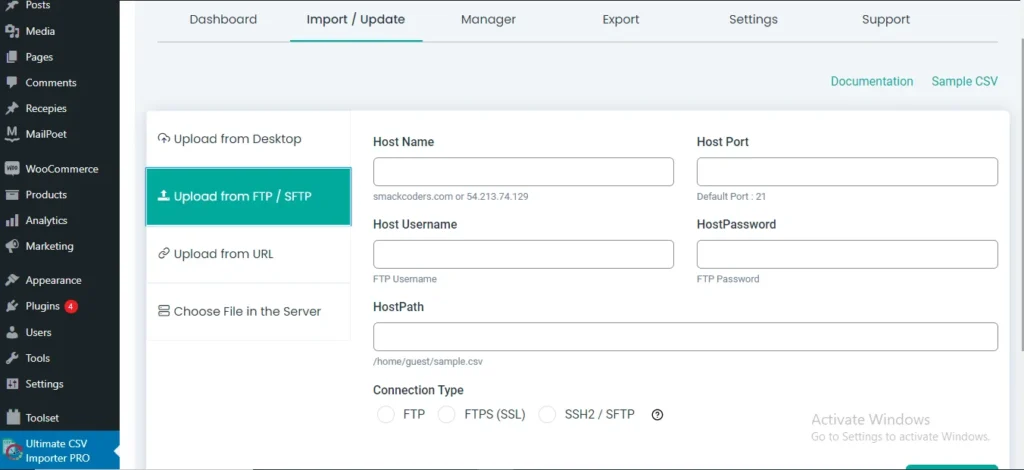
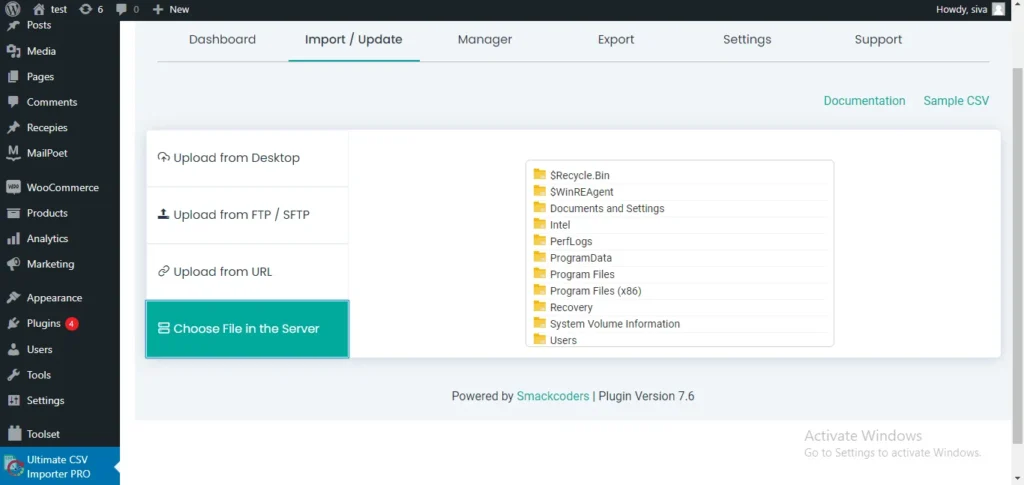
3. Después de cargar, aparecerá una nueva ventana que le pedirá que seleccione el tipo de publicación. Ya que se trata de páginas, opta por “Páginas”.
Mapeo de encabezados de archivos con campos de WordPress
El mapeo garantiza una transición fluida de sus datos CSV o XML a los campos correspondientes de WordPress.
- Con el tipo de publicación elegido, el importador mostrará los campos de WordPress relevantes para ese tipo, en nuestro caso, los campos de “Página”.
- Asigna los encabezados de tu archivo CSV/XML a los campos apropiados de WordPress. Este paso garantiza la precisión de los datos dentro de WordPress.
- Si los encabezados CSV y los campos de WordPress coinciden, el plugin se encarga del mapeo automáticamente. Para cualquier discrepancia, seleccione manualmente el campo derecho del menú desplegable.
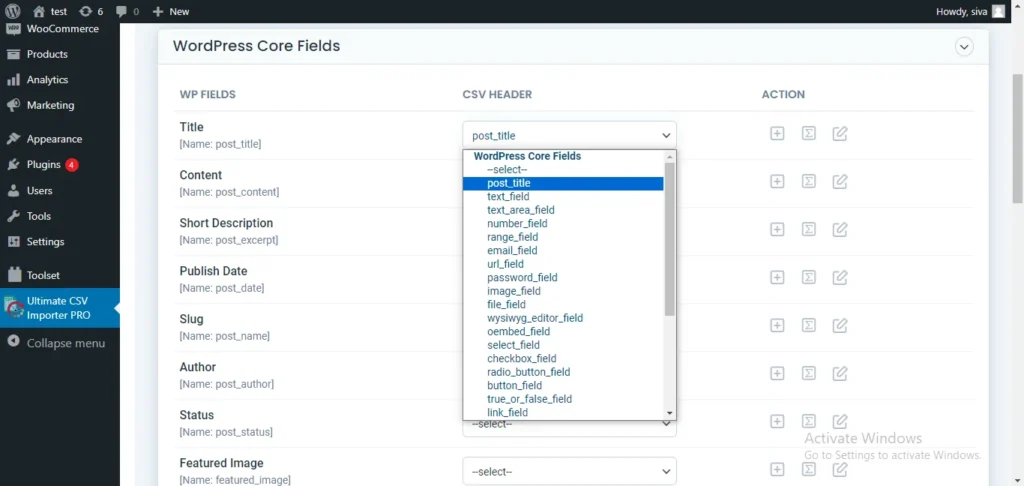
Manejo de medios
La administración de medios, como imágenes, es muy sencilla durante el proceso de importación con el importador de CSV de WP Ultimate.
- Ya sea que esté importando imágenes de forma masiva o junto con sus páginas, el complemento ofrece soluciones perfectas.
- Las opciones avanzadas están disponibles para importar Imágenes destacadas; Refiérase a la Documentación de WP Ultimate CSV Importer para obtener orientación detallada.
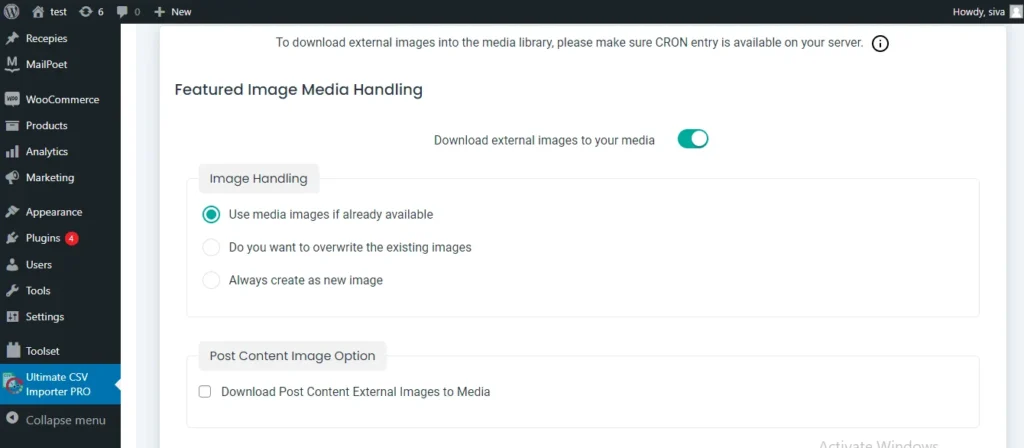
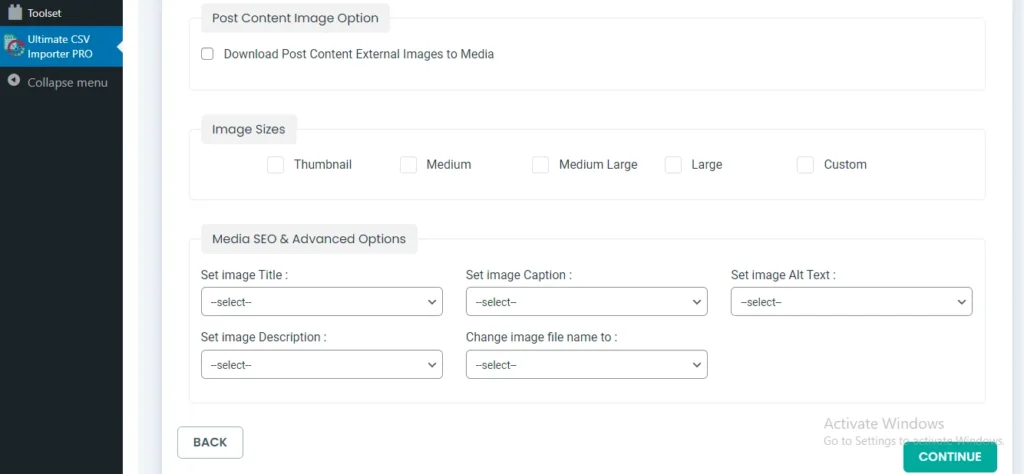
Importación programada
Además, puede configurar una importación programada. Puede seleccionar una fecha, hora, zona horaria y frecuencia específicas para programar la importación de su archivo.
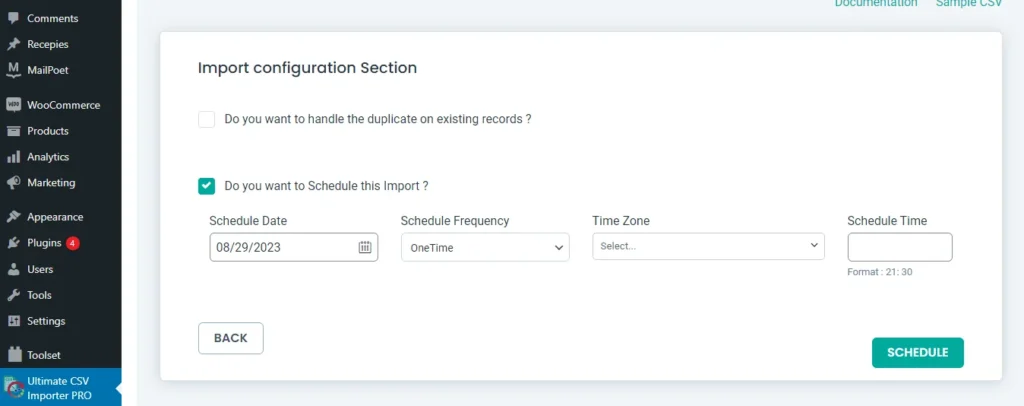
Finalización de la importación
Con todos los pasos establecidos, es hora de finalizar el proceso de importación y revisar los resultados.
- Haga clic en “Importar” para comenzar el proceso. El plugin maneja cada fila CSV o datos XML, ya sea creando nuevas páginas de WordPress o actualizando las existentes.

Una vez completada la importación, es esencial revisar y verificar la precisión de las páginas recién importadas.
2. Inspeccione minuciosamente el contenido de la página, los títulos y las relaciones para asegurarse de que se alinean con sus expectativas.
3. Una vez que estés satisfecho con los resultados, ¡deléitate con el éxito de tus páginas de WordPress recién importadas!
¿Cómo importo un sitio web existente a WordPress?
Si desea importar un sitio web existente completo a WordPress, incluidas todas sus páginas, publicaciones de blog y otro contenido, puede usar los complementos de migración de WordPress disponibles. O también puede probar un complemento popular como “WP Ultimate CSV Importer”.
Cómo importar HTML una página en WordPress
Si tienes una página HTML que quieres importar a WordPress, puedes convertirla en una página de WordPress utilizando un plugin llamado “HTML Import 2”. Sigue estos pasos para importar una página HTML a WordPress:
- Instala y activa el plugin “HTML Import 2”.
- Ve a la configuración del plugin y haz clic en el botón “Elegir archivo”.
- Seleccione el archivo HTML que desea importar desde su computadora local.
- Haga clic en el botón “Importar” para iniciar el proceso de importación.
- Una vez completada la importación, la página HTML se convertirá en una página de WordPress, lo que le permitirá editarla y personalizarla según sea necesario.
Cómo importar páginas de un sitio web de WordPress a otro
Si desea importar páginas de un sitio web de WordPress a otro, puede usar el comando Exportación de WordPress y función de importación. A continuación te explicamos cómo puedes hacerlo:
- Inicie sesión en el panel de administración de WordPress del sitio web desde el que desea exportar páginas.
- En “Herramientas”, haz clic en “Exportar”.
- Elija la opción “Páginas” y seleccione las páginas específicas que desea exportar.
- Haga clic en el botón “Descargar archivo de exportación” para guardar las páginas exportadas en su computadora local.
- Inicie sesión en el panel de administración de WordPress del sitio web en el que desea importar las páginas.
- Ve a la sección “Herramientas” y haz clic en “Importar”.
- Se te pedirá que instales el plugin importador de WordPress si aún no lo has hecho.
- Activa el plugin y elige la opción “WordPress” para importar.
- Seleccione el archivo que descargó en el paso 4 para importarlo.
- Complete el proceso de importación siguiendo las instrucciones en pantalla.
También puede usar otros complementos o usar el complemento WP Ultimate CSV Importer para importar páginas de un sitio web de wordpress a otro sitio de wordpress.
Conclusión
Importar páginas a WordPress es un proceso sencillo que se puede lograr de varias maneras dependiendo de sus requisitos específicos. Ya sea que necesite importar una sola página, importar páginas de otro sitio web o importar un sitio web existente completo, WordPress proporciona las herramientas y complementos necesarios para que el proceso de importación sea fluido y eficiente. Siguiendo las instrucciones paso a paso proporcionadas en este artículo, puede importar fácilmente páginas a su sitio web de WordPress y garantizar una transición fluida de su contenido.
¿Listo para importar tus páginas a WordPress? Siga las instrucciones paso a paso proporcionadas en este artículo y haga que la migración de su sitio web sea muy sencilla.